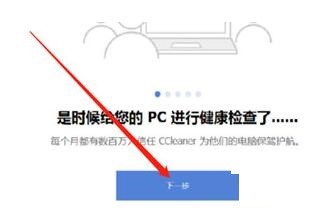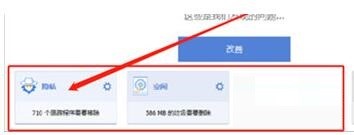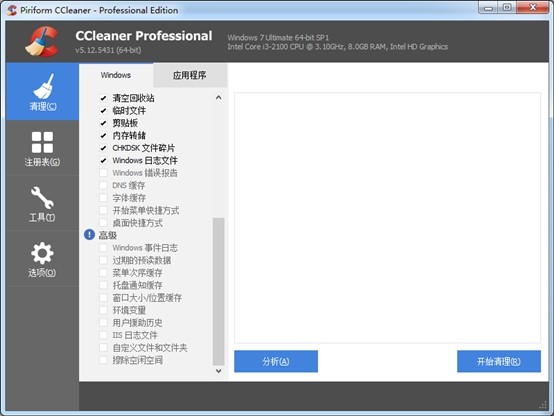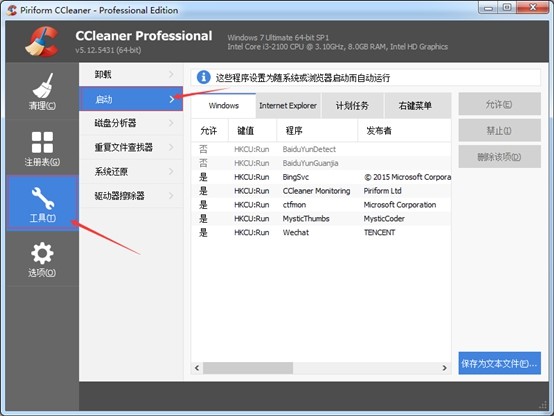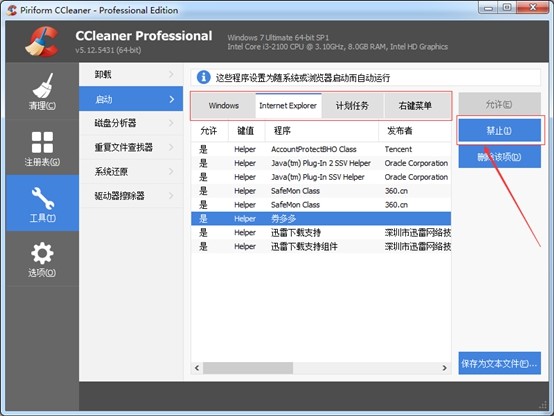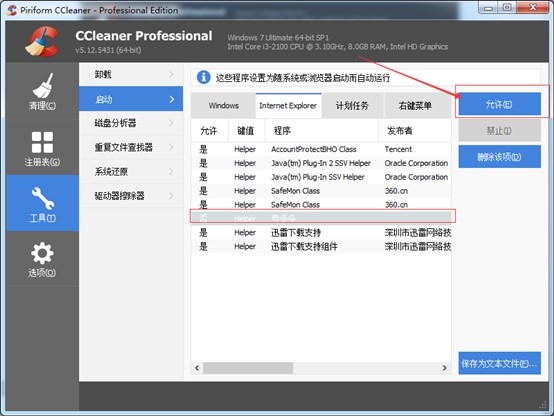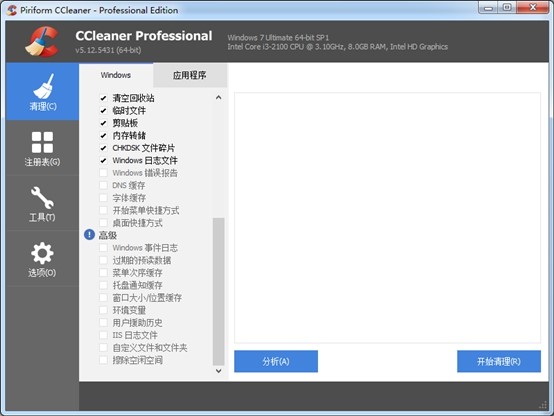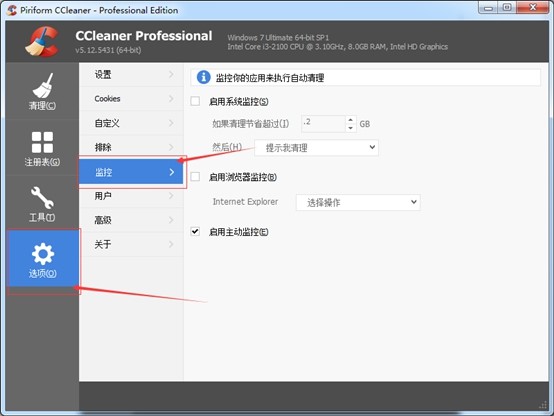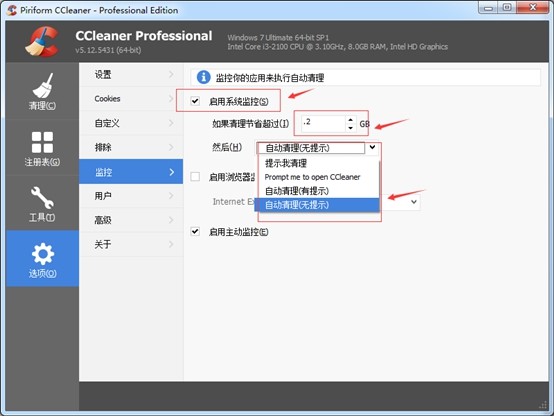系统垃圾清理软件CCleaner使用方法图文教程
CCleaner是一款完全免费的隐私保护和系统优化工具软件,它的功能主要是可以清除Windows系统中不需要再使用的垃圾文件,方便腾出硬盘空间来装有用的文件。它还有清除使用者上网记录的功能。CCleaner软件体积小,运行速度非常快,能够对历史记录、文件夹、回收站和注册表等进行清理,附带还有卸载软件的功能。
下面就让小编带大家了解一下CCleaner的部分使用方法吧!
一、如何清理电脑中的隐私文件?
1.双击打开CCleaner软件,然后点击【下一步】。
2.点击【隐私】功能窗口,如下图所示:
ccleaner使用方法图文详细教程图 二
3.然后点击【改善】按钮即可。
ccleaner使用方法图文详细教程图 三
二、ccleaner如何启动和禁止程序?
1.首先打开ccleaner。
ccleaner使用方法图文详细教程图 四
2.然后点击左侧的“工具”,再点击【启动】按钮。
ccleaner使用方法图文详细教程图 五
3.若您想要禁止某个程序,请先选中该程序,然后点击【禁止】按钮即可。
ccleaner使用方法图文详细教程图 六
4.若您想要开启某个程序,请先选中该程序,然后点击【允许】按钮即可。
ccleaner使用方法图文详细教程图 七
三、ccleaner如何启动系统监控清理电脑?
1.首先打开Ccleaner。
ccleaner使用方法图文详细教程图 八
2.点击“选项”,再点“监控”。
ccleaner使用方法图文详细教程图 九
3.勾选“启动系统监控”,然后设置“如果清理节省超过”多少,在“然后”中选择是“自动清理(无提示)”还是“提示我清理”还是“自动清理(有提示)”还是“自动清理(无提示)”又或是“prompt me to open ccleaner”。这些根据自己的意向选择。
ccleaner使用方法图文详细教程图 十
以上就是小编今天给大家带来的内容,欢迎前来极速下载站搜索更多软件资讯!
相关下载
相关文章
相关软件
大家都在找